DANBO adalah kependekan dari Danboard, dibuat dari kertas karton board. Boneka ini adalah kreasi dari Azuma Kiyohiko seorang komikus serial manga Yotsuba. Bentuk boneka ini sangat unik, yaitu action figure dengan penampilan seperti manusia dengan ukuran mini 7 cm dan 13 cm. Siapa pun pasti akan merasa gemas ketika melihat si Danbo ini. Bagaimana tidak DANBO dapat digerakkan secara manual dan dibentuk dengan berbagai macam gaya unik.
Perusahaan yang membuatnya menggunakan teknologi tinggi di setiap persendian boneka ini sehingga membuatnya mampu bergerak luwes. Ekspresi dari si kardus imut ini menjadi daya tarik utama. Danbo sendiri di jepang dijual dengan harga mulai dari 5000 yen atau sekitar Rp. 500.000 rupiah per bijinya. Dalam serial manganya danbo mungil ini dapat bergerak ketika ada koin yang dimasukan kedalam mulutnya. Anda tertarik memilikinya? Saat ini boneka kardus ini bisa dipesan Online di Amazon.jp. Dasar Danbo, bikin gemes aja. Berikut picture Danbo diambil dalam berbagai pose yang menggemaskan.
1. Danbo ishoo to Mama papa, Shanpo suru, Kawai ne..ne papa, ore wa kakkoi deshou?
2. Danbo, asobu..minna danbo to ashobimashou..\(^0^)/
3. Minna, danbo tasukete kudasaine, coin wo kudasaine..kawaii
4. Nani mitanda? Kakkoi otoko mita koto ga nai deshou?
5. Watashi no namae wa danbo sama de arimasu, Danbo-sama de yonde kudasai. yoroshiku onegai shimasu..
DANBO

EPISODE TERAKHIR DORAEMON
Siapa sich yang gak tau Doraemon, yang tayang di RCTI tiap hari Minggu jam 8:00 pagi. Menurut Wikipedia, Doraemon adalah sebuah manga populer yang dikarang Fujiko F. Fujio sejak tahun 1970 dan berkisah tentang kehidupan seorang anak pemalas kelas 4 SD yang bernama Nobi Nobita yang didatangi oleh sebuah robot kucing bernama Doraemon yang datang dari abad ke-22. Dia dikirim untuk menolong Nobita agar keturunan Nobita dapat menikmati kesuksesannya daripada harus menderita dari utang finansial — yang akan terjadi di masa depan — yang disebabkan karena kebodohan Nobita.
Nobita, setelah gagal dalam ulangan sekolahnya atau setelah diganggu oleh Giant dan Suneo, akan selalu mendatangi Doraemon untuk bantuannya. Doraemon kemudian biasanya akan membantu Nobita dengan menggunakan peralatan-peralatan canggih dari kantong ajaibnya; peralatan yang sering digunakan misalnya “baling-baling bambu” dan “Pintu ke Mana Saja”. Sering kali, Nobita berbuat terlalu jauh dalam menggunakan peralatannya dan malah terjerumus ke dalam masalah yang lebih besar.
Nah dari zaman dulu (saya SD) sampe sekarang, Nobita masih tetap saja kelas 4 atau 5 SD, kayaknya gak berubah-berubah ya dari segi umur, tapi dari segi cerita, serial Doraemon tidak ada matinya dan kita gak bosan untuk menyimaknya setiap Minggu. Kayaknya asyik aja gitu nonton cerita Doraemon. Nah berikut ini adalah ending atau episode terakhir dari Doraemon. Mungkin bagi beberapa orang ini adalah bukan hal yang baru atau bahkan basi ya (saya sudah tau sejak kelas 1 SMA), tapi ada beberapa teman-teman yang minta kepada saya bagaimana Ending Doraemon tsb.
Baca sampe habis yah.. dari halaman 1 sampe halaman 16
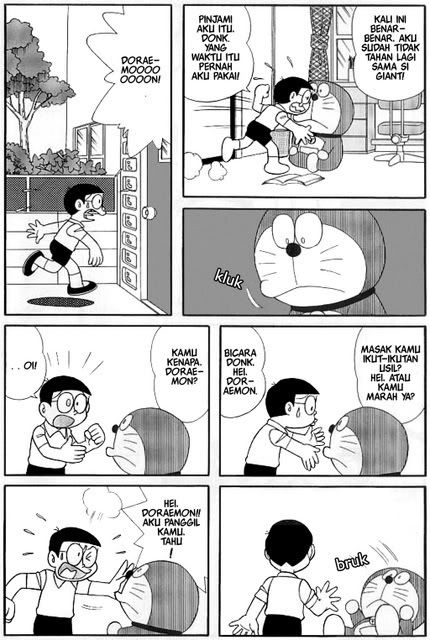
Casting the roles of Harry, Ron and Hermione

LANGKAH MEMBUAT BLOG
1. Yang harus kamu siapkan dan wajib sebelum membuat atau bikin blog di blogspot (blogger) adalah memiliki email terlebih dahulu. email ini nantinya digunakan untuk mendaftar pertama kali. jika belum bisa atau belum membuat email baca di sini (klik di sini), kamu bisa belajar cara memabuat email di situ. Tenang saja tidak usah terburu-buru. Baca dulu panduan ini sampai habis, kemudian baru dipraktekkan. oke
2. Jika sudah membuat email, bukalah alamat www.blogger.com, dan pastikan yang muncul adalah halaman seperti di bawah ini

klik tombol orange yang bertuliskan Memulai, untuk mulai mendaftar.
3. Kemudian lengkapi formulir pendaftaran pembuatan blog di blogspot seperti gambar di bawah ini.

gambar di atas merupakan contoh, untuk isinya sesuaikan dengan data yang kamu miliki
pada kolom alamat email : masukan email kamu
ketik ulang alamat email : masukan lagi email yang sama seperti diatas
masukan sebuah password : masukkan kata kunci (minimal 8 karakter, bisa huruf bisa angka)
ketikan ulang sandi : masukan lagi password yang telah kamu masukan sama dengan yang di atas
Nama tampilan : isi nama kamu atau nama alias kamu (ini akan tampil bersamaan dengan posting, artikel yang kamu buat nanti)
verifikasi : masukkan gambar kata yang terdapat di atas kolom.
pada gambar di atas sudah saya sertakan contoh pengisiannya
jika sudah diisi semua lalu klik Tombol panah orange (Lanjutkan)
4. setelah kamu klik tombol lanjutkan, nanti akan tampil halaman formulir untuk melengkapi judul blog dan alamat blog kamu

Isilah Judul Blog dan Alamat blog sesuai dengan keinginanmu, jika alamat blog menggunakan 2 kata atau lebih gunakan tanda ( – ). karena blogspot tidak bisa menggunakan spasi. contoh pengisiannya perhatikan gambar di atas
terkadang alamat blog yang kita tulis sudah pakai oleh orang lain, jika sudah dipakai orang lain berati tidak bisa digunakan. Untuk mengetahui sudah dipakai orang lain atau belum Klik saja tombol “cek ketersediaan” jika belum dipakai orang lain, maka di bawahnya akan muncul tulisan warna hijau yang bertuliskan Alamat blog ini tersedia
jika sudah selesai menentukan judul dan alamat blog, silahkan klik tombol lanjutkan
5. Setelah kamu klik tombol lanjutkan, nanti akan tampil halaman untuk menentukan tema atau template blog kamu, seperti gambar di bawah ini.

Untuk memilih template tinggal klik salah satu. kemudian klik tombol lanjutkan.
Setelah tombol Lanjutkan di atas diklik, berarti blog kamu sudah jadi, hanya saja belum ada artikelnya sama sekali. Untuk memberi artikel pertama kali, silahkan klik tombol Mulai Blogging seperti gambar di bawah ini.

6. Setelah kamu klik tombol mulai blogging nanti akan tampil halaman pengisian artikel.
gambar di bawah ini merupakan halaman pengisian artikel yang sudah disertai dengan contohnya.

Kolom judul untuk judul artikel, kolom yang lebar di bawahnya itu untuk menulis artikel atau posting, dan kolom label untuk mengisi jenis kategory artikel.
jika sudah diisi semua, tekan menu TERBITKAN ENTRI, setelah itu akan muncul pemberitahuan yang mengatakan bahwa kamu telah berhasil menerbitkan posting atau artikel seperti gambar di bawah ini. Untuk melihat tampilan artikel yang berhasil kamu buat tadi silahkan klik tombol Lihat Entri.

Tampilan artikel di blog kamu akan tampak seperti gambar di bawah ini.
Sekarang blog kamu sudah selesai dibuat dengan satu buah artkel.
Perhatikan sisi halaman pojok kanan atas yang dilingkari. tombol entri baru untuk menulis artikel yang baru, tombol Desain untuk menentukan atau pengatur Desain, sedangkan tombol keluar untuk Log out, jika sudah setelah memposting artikel atau setelah mengatur blog kamu.
7. jika suatu saat nanti kamu ingin memposting artikel baru lagi, kamu tidak perlu mendaftar lagi… tinggal buka www.blogger.com kemudian masukkan email , dan paswod kamu , kemudian klik tombol “masuk”, dengan begitu kamu akan d bawa ke menu dashboard blogspot,

Tampilan Dasrboard blogger kamu akan tampak seperti gambar di bawah ini, melalui halaman dashboard kamu bisa mengedit, membuat posting, ataupun mengatur setting blog kamu.

Beberapa waktu yang lalu, untuk bisa menggunakan blogger secara penuh, kita harus melakukan verifikasi akun dengan mengklik link verisikasi dari Blogger.com yang dikirimkan ke email kita, namun saat ini sudah tidak lagi. Jadi kita bisa menggunakan blogger secara penuh TANPA repot verisikasi akun.
8. Oh iya jika kamu sudah mempunyai email di Gmail. kamu tidak perlu mendaftar dari awal… Kamu dapat langsung memasukkan alamat email gmail dan password kamu, kemudian klik tombol masuk.
jika menggunakan email dari Gmail, kamu tidak perlu memasukan password dan email lain ataupun capta kode lagi… tinggal masukkan nama tampilan saja
Selanjutnya langkah-langkahnya sama dengan yang di atas….
sampai di sini dulu posting tentang langkah membuat blog di blogspot, semoga cukup mudah dipahami, jika kurang paham mohon maaf, dan bisa menuliskan komentar ada di bawah ini jika ada pertanyaan dan saran. terima kasih. dan selamat mencoba
LANGKAH MEMBUAT EMAIL
Tapi karena kamu belum mendaftar, dan belum mempunya Id yahoo dan pasword, silahkan klik saja tombol Sign Up yang berada pada bagian bawahnya tombol sign in, terkadang juga berada di bagian atas, pokoknya cari saja yang bertuliskan Sign Up atau Daftar , jika tidak ada tombol Sign up bisa juga menggunakan tombol Create New Account. Tombol Sign up dan Create new Account sama fungsinya yaitu untuk membuat akun yahoo atau mendaftar di yahoo.com.














